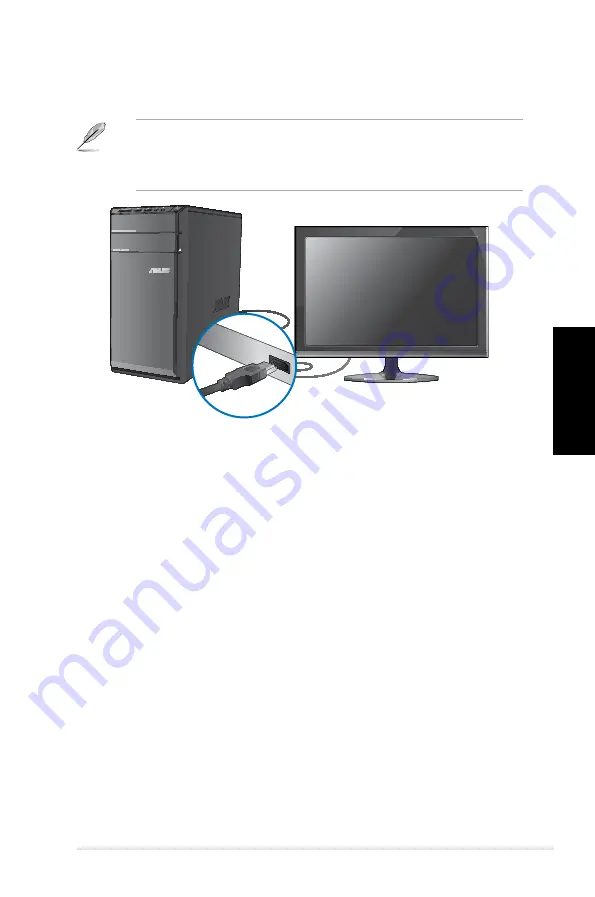
Fr
ançais
Fr
ançais
ASUS CM6330
173
Fr
ançais
Fr
ançais
Connecter.un.téléviseur.HD
Reliez votre ordinateur à un téléviseur Haute Définition (HDTV) par le biais du port HDMI.
• Vous devez faire l’achat d’un câble HDMI pour connecter un téléviseur HD à votre
ordinateur. Le câble HDMi est vendu séparément.
• Pour obtenir une qualité d’image optimale, utilisez un câble HDMI d’une longueur
inférieure à 15 mètres.
Summary of Contents for Essentio CM6330
Page 1: ...English 1 Deutsch 71 Français 141 Italiano 211 Español 283 Nederlands 353 Português 423 Index ...
Page 2: ......
Page 3: ...ASUS Essentio Desktop PC CM6330 User Manual ...
Page 12: ...10 English ...
Page 31: ...English ASUS CM6330 29 English Connecting 4 channel Speakers Connecting 6 channel Speakers ...
Page 36: ...34 Chapter 3 Connecting devices to your computer English ...
Page 42: ...40 Chapter 4 Using your computer English ...
Page 46: ...44 Chapter 5 Connecting to the Internet English ...
Page 73: ...ASUS Essentio Desktop PC CM6330 Benutzerhandbuch ...
Page 82: ...80 Deutsch ...
Page 106: ...104 Kapitel 3 Anschließen von Geräten an Ihren Computer Deutsch ...
Page 112: ...110 Kapitel 4 Computer verwenden Deutsch ...
Page 116: ...114 Kapitel 5 Einrichten der Internetverbindung Deutsch ...
Page 143: ...Ordinateur de bureau ASUS Essentio CM6330 Manuel de l utilisateur ...
Page 152: ...150 Français ...
Page 176: ...174 Chapitre 3 Connecter des périphériques Français ...
Page 182: ...180 Chapitre 4 Utiliser votre ordinateur Français ...
Page 186: ...184 Chapitre 5 Se connecter à Internet Français ...
Page 213: ...ASUS Essentio Desktop PC CM6330 Manuale Utente ...
Page 224: ...222 Italiano ...
Page 248: ...246 Capitolo 3 Connessione di dispositivi al computer Italiano ...
Page 254: ...252 Capitolo 4 Utilizzo del computer Italiano ...
Page 258: ...256 Chapter 5 Connecting to the Internet Italiano ...
Page 285: ...Equipo de sobremesa ASUS Essentio CM6330 Manual del usuario ...
Page 294: ...292 Español ...
Page 318: ...316 Capítulo 3 Conexión de dispositivos al equipo Español ...
Page 324: ...322 Capítulo 4 Uso del equipo Español ...
Page 328: ...326 Capítulo 5 Conexión a Internet Español ...
Page 355: ...ASUS Essentio Desktop PC CM6330 Gebruikershandleiding ...
Page 364: ...362 Nederlands ...
Page 388: ...386 Hoofdstuk 3 Apparaten op uw computer aansluiten Nederlands ...
Page 394: ...392 Hoofdstuk 4 Uw computer gebruiken Nederlands ...
Page 398: ...396 Hoofdstuk 5 Verbinden met het Internet Nederlands ...
Page 425: ...PC de Secretária ASUS Essentio CM6330 Manual do Utilizador ...
Page 434: ...432 Português ...
Page 458: ...456 Capítulo 3 Ligar dispositivos ao computador Português ...
Page 464: ...462 Capítulo 4 Utilizar o computador Português ...






























